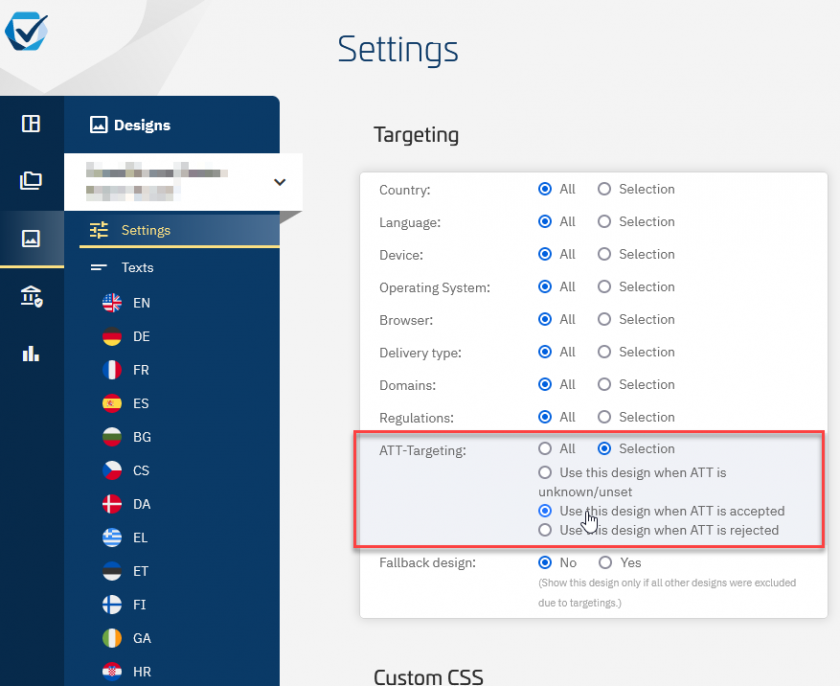[iOS] 2. Arbeta med ATT (App Tracking Transparency / iOS)
Sedan iOS 14 introducerade Apple Apple Tracking Transparency-ramverket, som kräver att varje app måste avslöja vilken spårningsdata den använder. ATT-ramverket i sig är inte kompatibelt med IAB TCF/GDPR, etc. och är bara en Apple-specifik version för att fråga användarens samtycke för spårning av data. För att ge användaren en bättre upplevelse stödjer vi en lösning för att synkronisera samtyckena mellan CMP SDK och ATT-gränssnittet. SDK erbjuder två olika lösningar för detta.
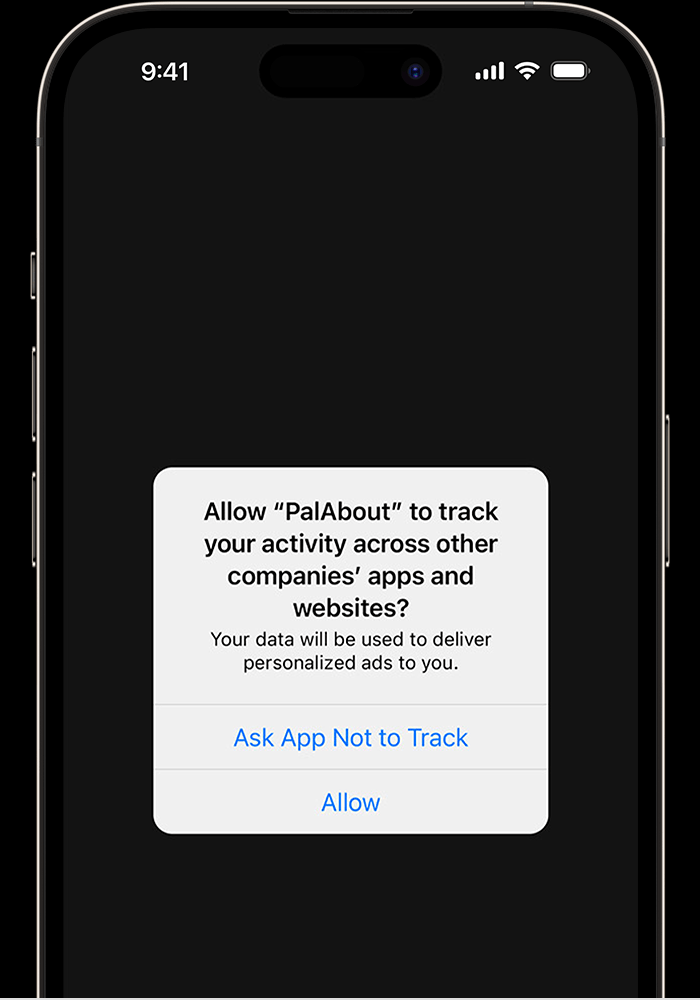
Begär AT-spårning med Cmp SDK
Beroende på ditt arbetsflöde kan du antingen ringa ATT-skärmen via din kodlogik eller ha consentmanager iOS SDK gör samtalet åt dig.
cmpManager?.requestATTPermission(completion: { status in
switch status {
case .authorized:
// Tracking authorization dialog was shown and accepted
// TODO custom code here:
case .denied:
// Tracking authorization dialog was shown and permission is denied
// TODO custom code here:
case .notDetermined:
// Tracking authorization dialog has not been shown
// TODO custom code here:
case .restricted:
// Tracking authorization dialog has not been shown app is restricted for tracking
// TODO custom code here:
}
})Detta kommer att visa ATT-lagret från operativsystemet.
Vi rekommenderar denna integration. Du kan fortfarande få full kontroll över ATT-gränssnittet och implementera din skräddarsydda process beroende på användaren.
Flagga som indikerar om appspårningstransparensbegäran hanteras automatiskt under initieringsfunktionen
cmpConfig.isAutomaticATTRequest = trueSe till att aktivera den här funktionen innan instansieringen av CMP SDK.
Om du inte använder ATT kan du behöva göra en anteckning för den automatiska Apple Review. Eftersom Apple ATT är integrerat som tillval men inte används. Apple kanske inte godkänner programmet automatiskt. För detta har vi en no-att version: Kontrollera den senaste versionen här: https://github.com/iubenda/cm-sdk-xcframework
Anpassar samtyckesskiktet för ATT
Om användaren avvisar ATT-begäran kan CMP visa ett annat meddelande, leverantörslista eller syfteslista. Vi rekommenderar att du använder ett meddelande som är anpassat för ATT och som inte innehåller ord som får användaren att tro att spårning eller reklam (eller annan databehandling som ATT är relevant för) används.
Målet bör vara att undvika förvirring i fall då användaren redan avvisat spårning via ATT. I det här fallet ska användaren inte konfronteras med ett meddelande eller val som potentiellt kan (åter)aktivera spårning.
Anpassa texten för ATT-avslag
För att anpassa texterna när användaren avvisade ATT, gå till Meny > Motiv > Texter > (välj ett språk) och fyll i fältet "Text (ATT)". Om fältet inte är tomt kommer CMP att visa denna text istället för den ursprungliga texten om användaren avvisar ATT.
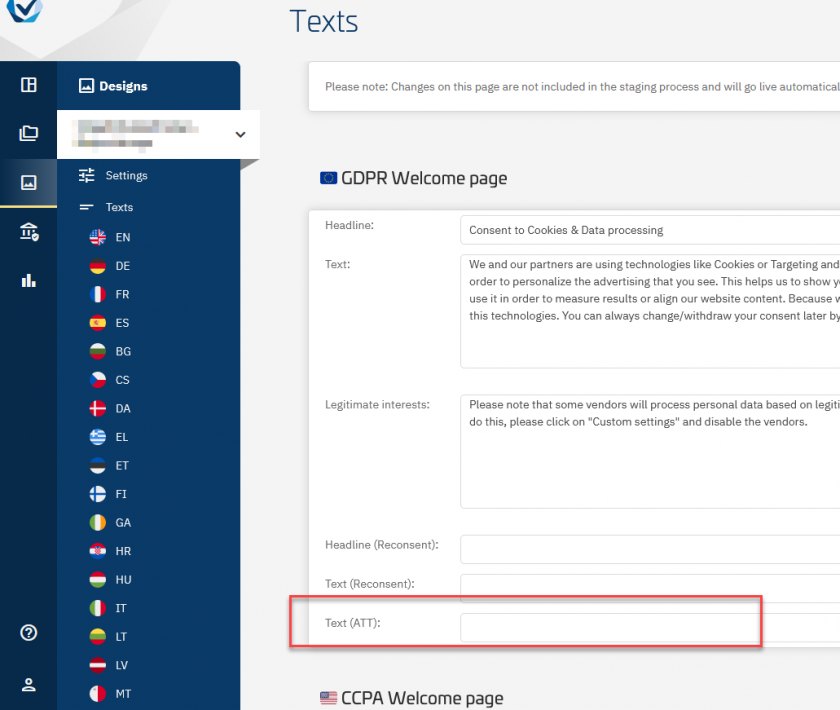
Inaktivera eller ta bort ändamål och leverantörer
Utöver textändringarna rekommenderar vi att även inaktivera eller dölja syften och leverantörer som kräver ATT-samtycke. För att göra det, gå till Meny > CMPs > Redigera > Andra inställningar > Sekretess-API:er och ställ in inställningen "ATT-stöd" till "Inaktivera valda ändamål" eller "Dölj valda ändamål". När du har ändrat, välj de syften som ska döljas/inaktiveras.
Utöver syftena kan du även dölja/inaktivera berörda leverantörer via inställningen "Vendor logic".
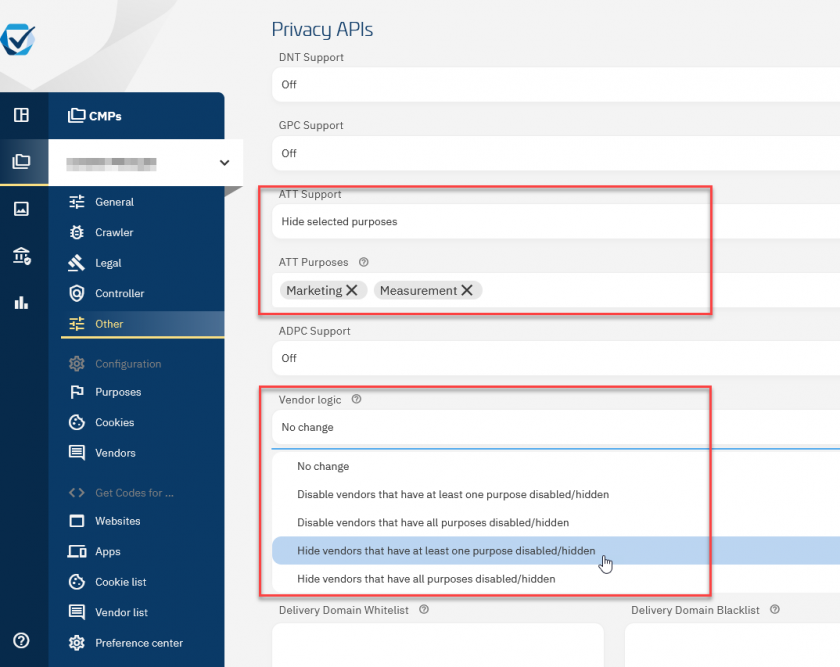
Vi rekommenderar att du gör båda: Döljer leverantörer och syften om ATT avvisades.
Använder en annan design för ATT
Utöver eller i kombination med ovanstående kan apputvecklare också ställa in systemet att använda en helt annan design i fall då ATT accepterades eller avvisades. Detta möjliggör mer flexibilitet i presentation och formulering. För att aktivera ATT-inriktningen, gå till Meny > Designs > Redigera > Inriktning och aktivera ATT-inriktning: